Ed eccoci qui, Linux Mint 19.3 Tricia viene rilasciato ufficialmente con diverse nuove funzionalità significative, quindi pensiamo che ogni Linux Mint dovrebbe aggiornare all'ultima versione.
In questa guida, ti mostreremo in dettaglio come aggiornare dal tuo attuale Linux Mint all'ultimo Mint 19.3 Trica. Dividiamo questa guida in due sezioni:
- Linux Mint 19.3 Tricia Prerequisiti
- Aggiornamento a Linux Mint 19.3 Tricia
Linux Mint 19.3 Prerequisiti per l'aggiornamento di Tricia
Prima di iniziare il processo di aggiornamento principale, suggeriamo di eseguire alcuni passaggi di pre-aggiornamento per garantire che i passaggi successivi siano fluidi.
Passaggio 1) Controlla la tua versione attuale di Linux Mint
Passo 1. In basso a sinistra del desktop, apri il menu Mint.

Passo 2. Nella barra di ricerca cerca l'applicazione Info di sistema e aprila.
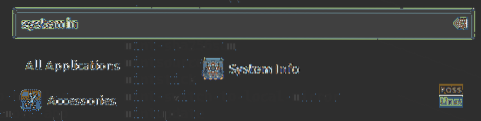
Passaggio 3. Nella schermata delle informazioni di sistema, dovresti vedere la versione dell'attuale Linux Mint.
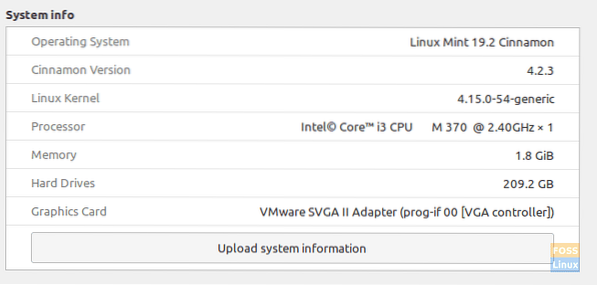
Passaggio 2) Disabilita il salvaschermo di Linux Mint
Passo 1. In basso a sinistra del desktop, apri il menu Mint.

Passo 2. Nella barra di ricerca, cerca un'applicazione salvaschermo e aprila.
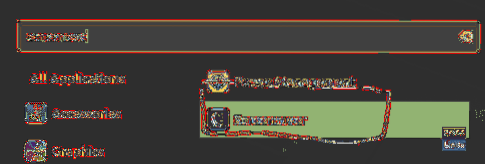
Passaggio 3. Nell'opzione Impostazioni salvaschermo, impostalo su Mai.
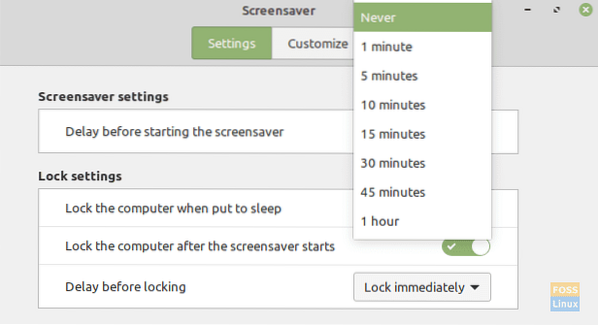
Passaggio 3) Scatta un'istantanea del sistema
Usa l'applicazione Timeshift per creare un'istantanea del sistema. Questo passaggio è importante per assicurarti di poter ripristinare Mint allo stato di funzionamento nel caso in cui il processo di aggiornamento di Tricia fosse problematico.
Passo 1. In basso a sinistra dello schermo, apri il menu Mint.

Passo 2. Nella barra di ricerca, cerca l'app Timeshift e aprila.
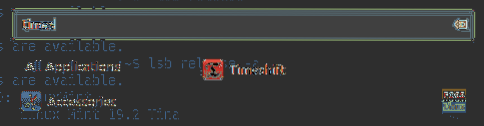
Passaggio 3. Sarà richiesta l'autenticazione. Usa la tua password sudo e premi il pulsante Autentica per continuare.
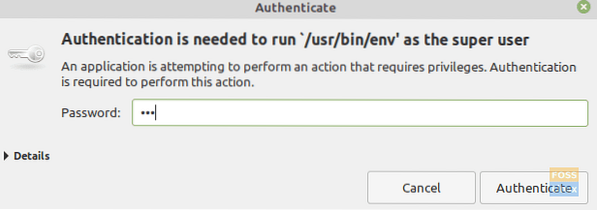
Passaggio 4. Seleziona il tipo di istantanea e continua a creare un'istantanea.
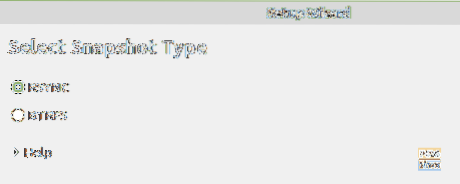
Ora è il momento di passare alla sezione successiva in cui puoi iniziare il processo di aggiornamento di Tricia.
Aggiornamento a Linux Mint 19.3 Tricia
Partiamo dal presupposto che i tuoi attuali pacchetti di sistema siano aggiornati. In caso contrario, apri il gestore degli aggiornamenti e aggiorna tutti i pacchetti visualizzati. Quindi avvia i passaggi di aggiornamento come segue:
Passaggio 1) In basso a sinistra del desktop, apri il menu Mint.

Passaggio 2) Nella barra di ricerca, cerca Update Manager e aprilo.
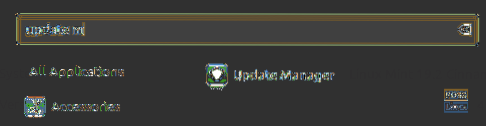
Passaggio 3) Selezionare il modificare menu e fare clic su Aggiorna a Linux Mint 19.3 Tricia pubblicazione.
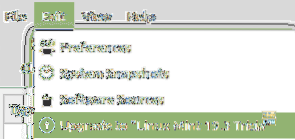
Passaggio 4) Controlla Linux Mint 19.3 note sulla versione di Tricia, quindi premi Avanti per continuare.
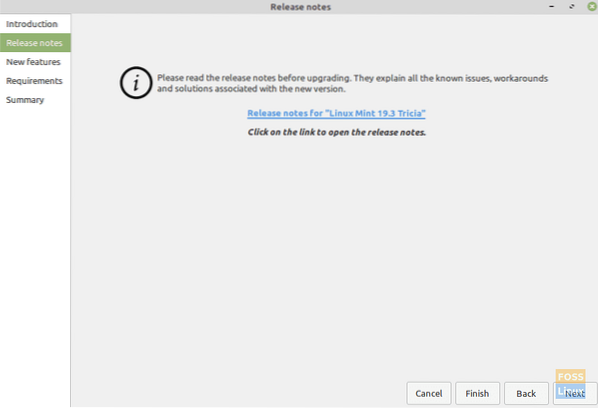
Passaggio 5) Controlla le nuove funzionalità in Linux Mint 19.3 quindi premere Avanti per continuare.
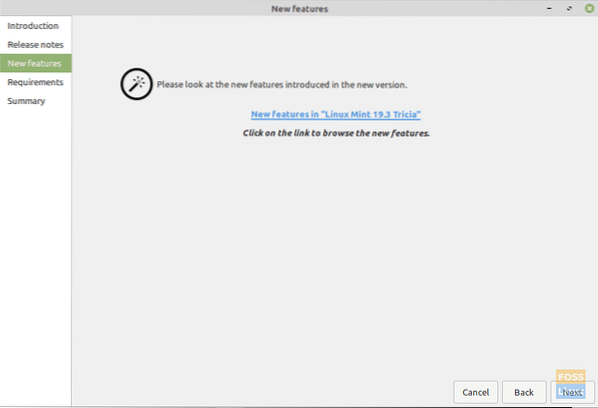
Passaggio 6) Verifica la presenza di Linux Mint 19.3 requisiti di Tricia e premere Applica per continuare.
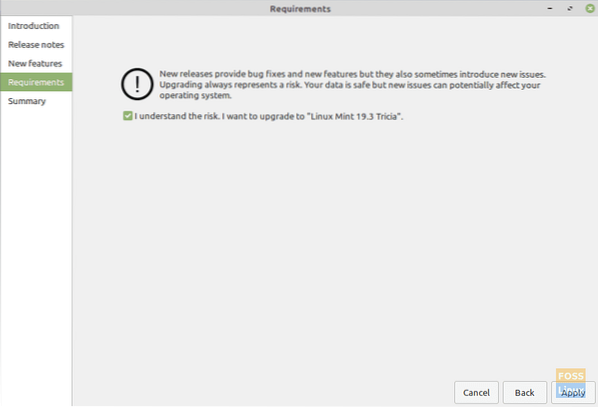
Passaggio 7) Per procedere sarà necessaria l'autenticazione.
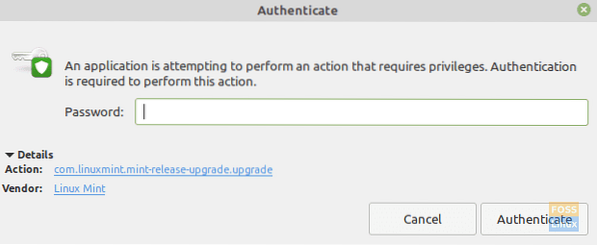
Passaggio 8) Ora, il tuo sistema inizierà a scaricare le informazioni sul pacchetto.
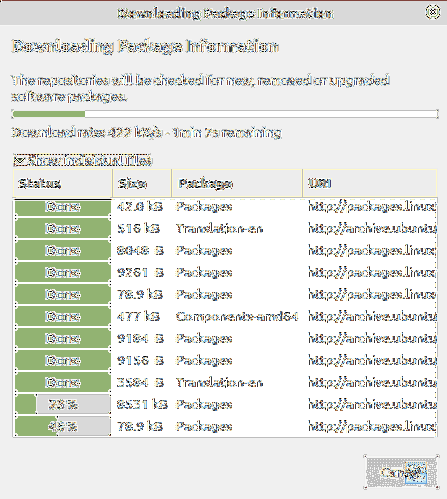
Passaggio 9) Al termine del download, il sistema inizierà l'installazione delle applicazioni.
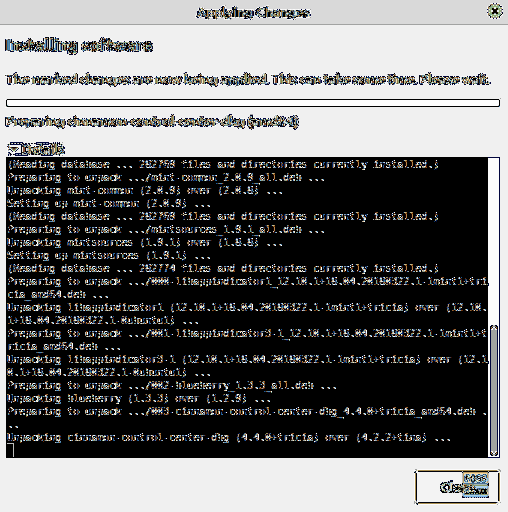
Passaggio 10) Quando l'installazione viene completata correttamente, ti verrà chiesto di riavviare il sistema per applicare le modifiche e completare l'aggiornamento.
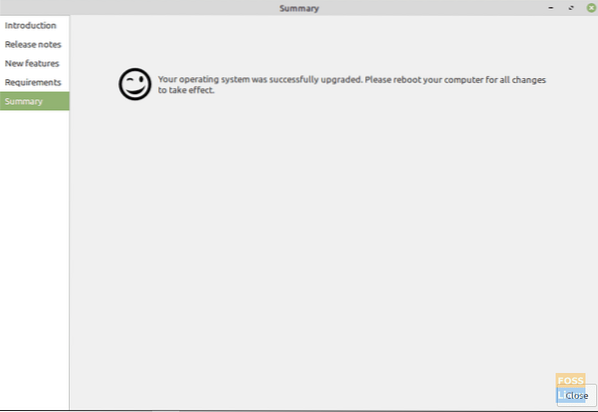
Passaggio 11) Dopo aver riavviato il sistema, se tutto è andato normalmente e il sistema si avvia correttamente, controlla le informazioni di sistema.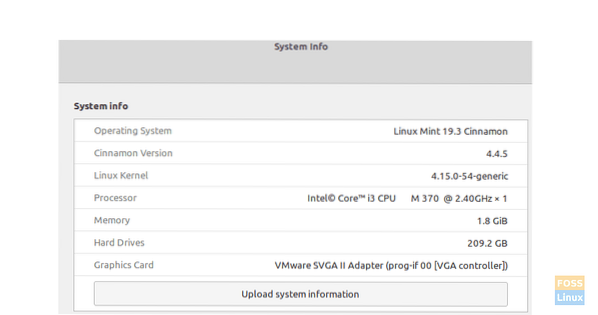
Linux Mint 19.3 È quiSi tratta di aggiornare il tuo PC a Linux Mint 19.3.
 Phenquestions
Phenquestions



